집 >소프트웨어 튜토리얼 >사무용 소프트웨어 >wordasd 파일을 복구하는 방법_wordasd 파일 복구 방법
wordasd 파일을 복구하는 방법_wordasd 파일 복구 방법
- WBOYWBOYWBOYWBOYWBOYWBOYWBOYWBOYWBOYWBOYWBOYWBOYWB앞으로
- 2024-04-24 16:20:231222검색
실수로 .asd 파일을 삭제하거나 손상시키면 소중한 Word 문서도 함께 손실될 수 있습니다. .asd 파일에는 저장되지 않은 변경 사항을 복원하는 데 도움이 되는 자동 저장 데이터가 포함되어 있습니다. PHP 편집자 Xinyi Xin은 손실된 문서를 쉽게 검색할 수 있도록 .asd 파일 복구에 대한 자세한 가이드를 제공합니다. .asd 파일을 찾는 방법, Word Recovery를 사용하여 자동으로 복사본을 저장하는 방법, 타사 도구를 통해 복구하는 단계를 알아보려면 계속 읽어보세요.
1. 먼저 컴퓨터의 로컬 디스크인 C Users Administrator AppData Roaming Microsoft Word 디렉터리에서 asd 파일을 찾습니다.
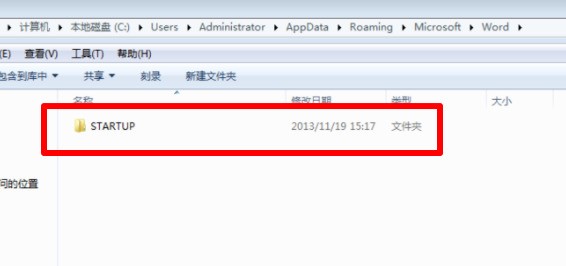
2. 그런 다음 asd 파일을 C 사용자 관리자 AppData Roaming Microsoft Word 디렉터리에 넣고 word를 사용하여 엽니다.
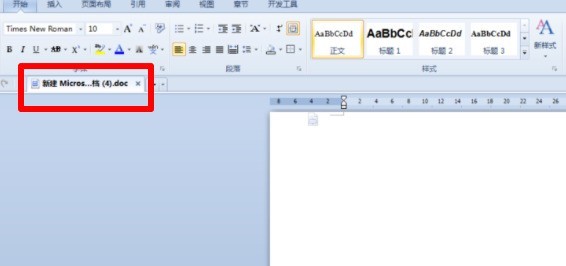
3. 그런 다음 파일 메뉴 표시줄에서 [최근 사용한 파일]을 클릭하여 엽니다.
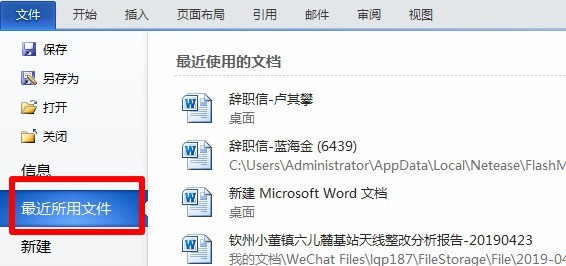
4. 마지막으로 아래의 [저장되지 않은 문서 복구]를 클릭하여 모두 복원하세요.
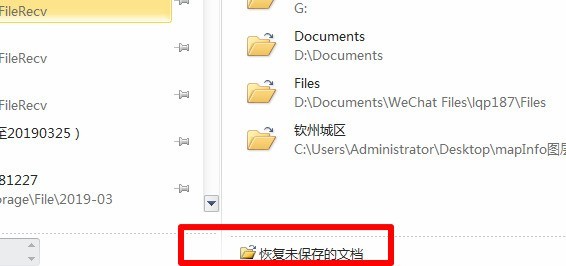
위 내용은 wordasd 파일을 복구하는 방법_wordasd 파일 복구 방법의 상세 내용입니다. 자세한 내용은 PHP 중국어 웹사이트의 기타 관련 기사를 참조하세요!
성명:
이 기사는 zol.com.cn에서 복제됩니다. 침해가 있는 경우 admin@php.cn으로 문의하시기 바랍니다. 삭제

